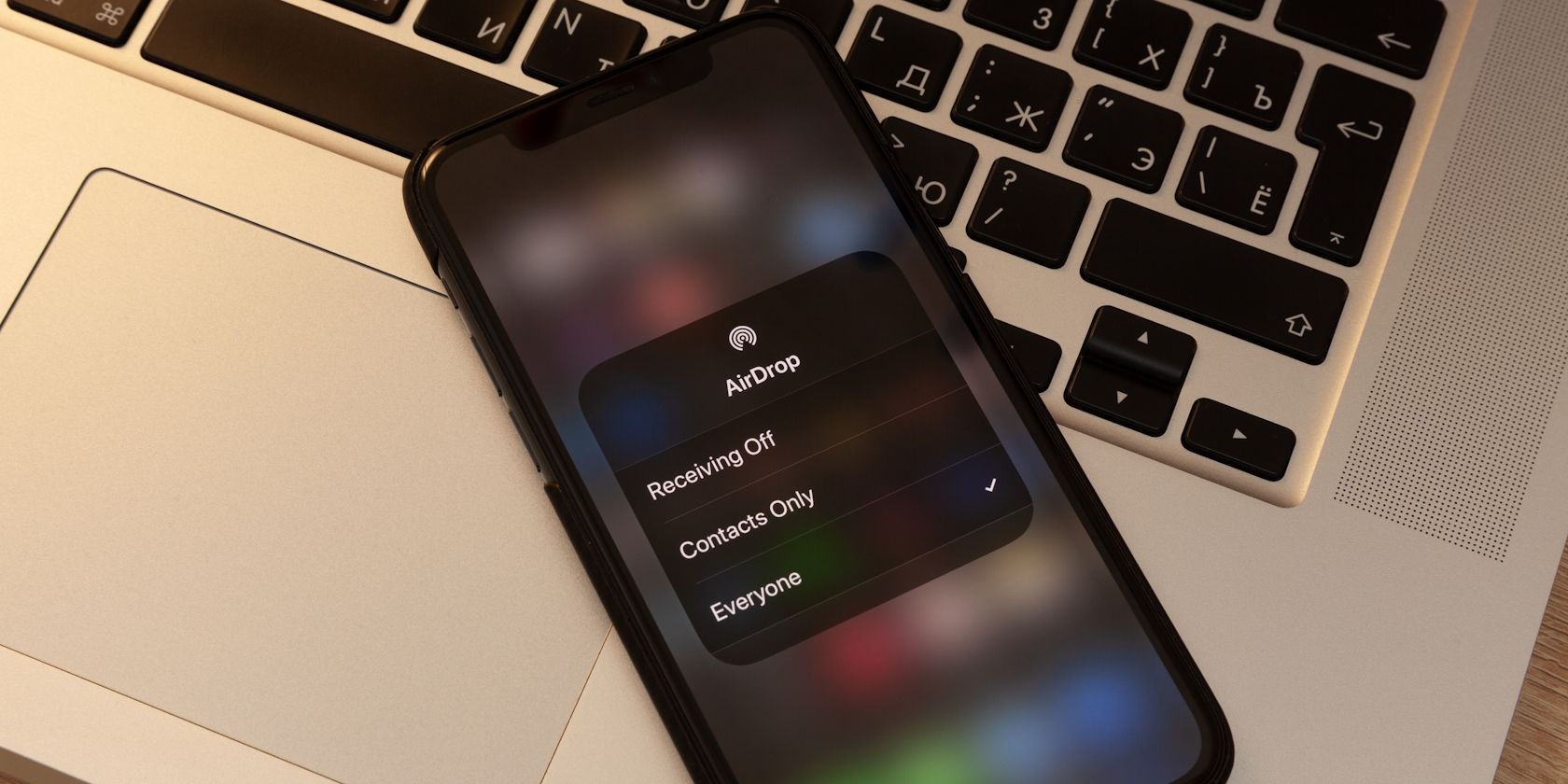
Швидкий навігатор
AirDrop – це надзвичайно зручний інструмент для миттєвого обміну даними між пристроями Apple. Якщо вам потрібно передати чи прийняти фотографії, відеозаписи, різноманітні документи на вашому iPhone, скористайтесь нашою інструкцією для швидкого освоєння AirDrop.
Інструкція з відправлення файлів з iPhone через AirDrop
Функція AirDrop використовує Wi-Fi та Bluetooth для забезпечення бездротового обміну файлами між пристроями Apple з високою швидкістю. Оскільки AirDrop використовує Bluetooth для створення прямого бездротового з’єднання, діапазон дії обмежений приблизно 10 метрами.
Для початку відправлення файлів через AirDrop з вашого iPhone, відкрийте “Пункт управління” і зробіть довге натискання на групу елементів керування мережею, яка знаходиться у верхньому лівому куті. Активуйте AirDrop, якщо він ще не увімкнений. При активації AirDrop, Wi-Fi і Bluetooth вмикаються автоматично.
Проведіть аналогічні дії на пристрої отримувача, потім натисніть на перемикач AirDrop і виберіть режим “Для всіх” на 10 хвилин.
Далі, знайдіть потрібний файл для передачі. Натисніть значок “Поділитися” (квадрат зі стрілкою), оберіть AirDrop та виберіть отримувача. Передача почнеться після того, як отримувач підтвердить прийом на своєму пристрої Apple, натиснувши кнопку “Прийняти”.
Інструкція з отримання файлів на iPhone через AirDrop
Щоб отримати файл через AirDrop на вашому iPhone, необхідно увімкнути AirDrop у “Пункті управління”, як описано вище. Також, якщо відправник не збережений у вашій книзі контактів, перевірте, щоб налаштування AirDrop було встановлено на “Для всіх” протягом 10 хвилин.
Коли хтось намагається відправити вам файл, ви отримаєте сповіщення AirDrop на своєму iPhone. Натисніть “Прийняти”, щоб зберегти файл на пристрої.
Місце збереження отриманого файлу через AirDrop залежить від його типу. Наприклад, отримані фотографії зберігаються у програмі “Фото”, а нотатки – у програмі “Нотатки”.
Якщо вам не вдається знайти певний файл, перевірте папку “Завантаження” у програмі “Файли”. Для цього відкрийте “Файли” та перейдіть до “На моєму iPhone” або “iCloud Drive” > “Завантаження”, якщо у вас активовано iCloud Drive.
Якщо, виконуючи всі ці інструкції, ви все ще не можете передавати чи отримувати файли, можна скористатися кількома варіантами усунення несправностей AirDrop. Але, зазвичай, якщо на обох пристроях коректно увімкнено AirDrop, обмін файлами на вашому iPhone відбувається швидко і без проблем.